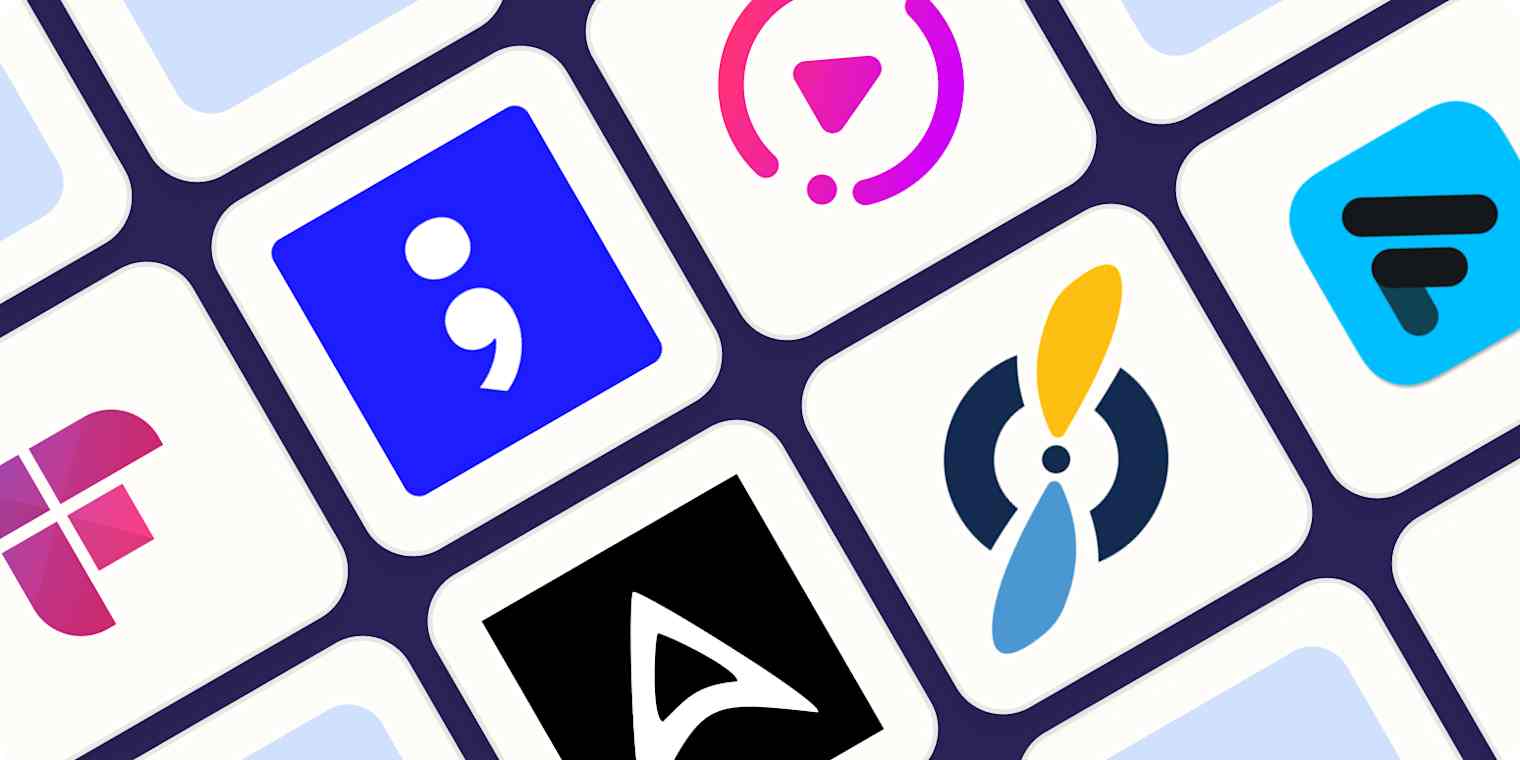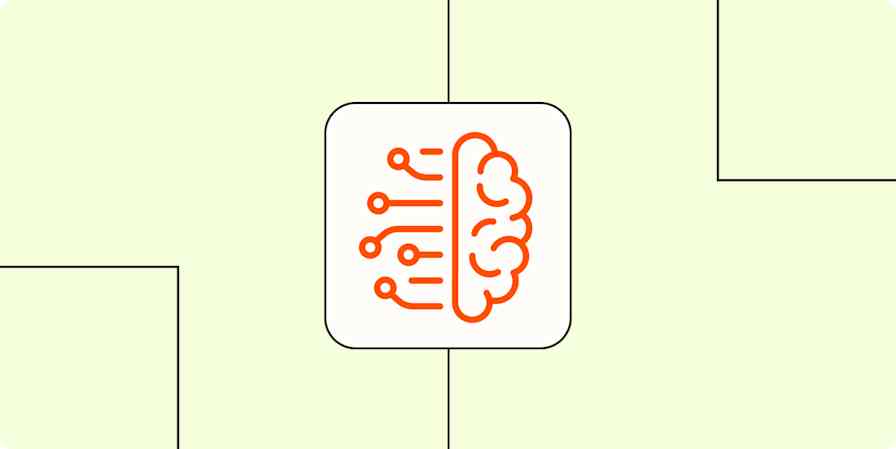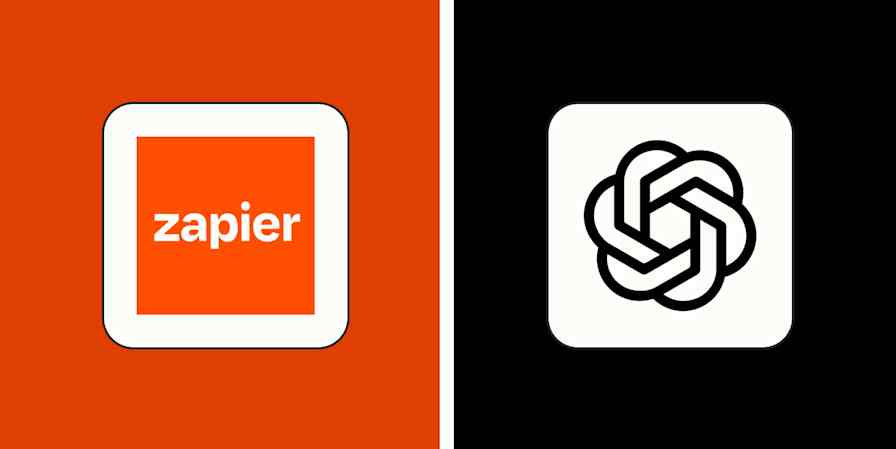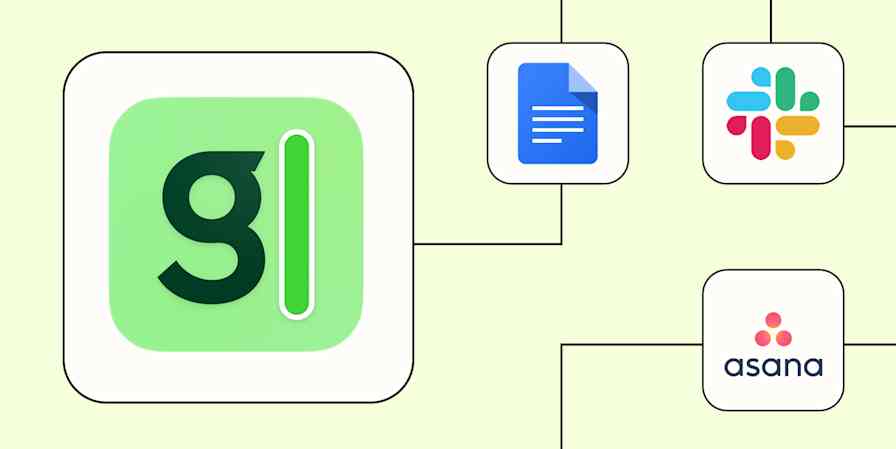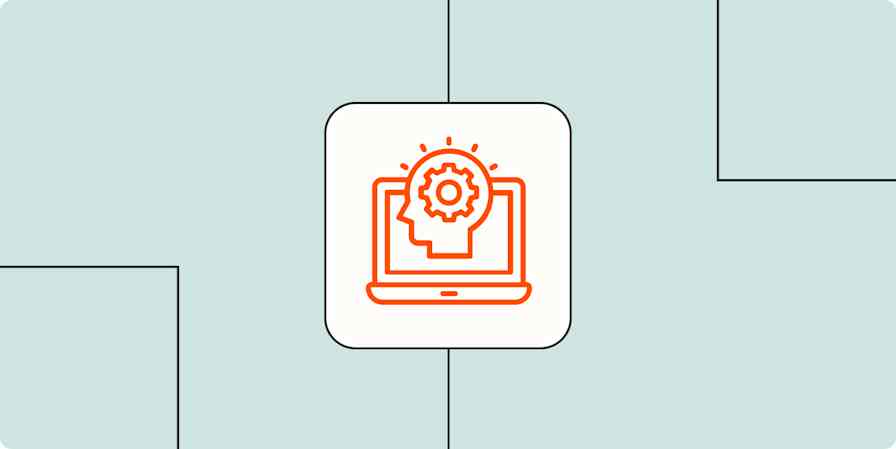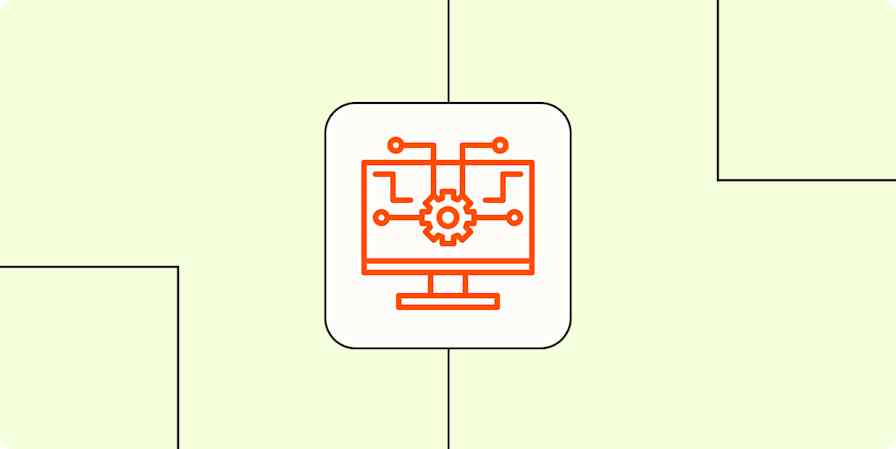Wir überprüfen jede App, die wir in unseren Listen der besten Apps empfehlen, unabhängig. Wenn Sie auf einige der Links auf dieser Seite klicken, erhalten wir möglicherweise eine Provision. Weitere Informationen,
Wenn Sie in einem Meeting sind, teilen Sie sich in zwei: der aktive Zuhörer, der dem Redner aufmerksam zuhört, und der gründliche Notizenschreiber, der alle Einblicke für später festhält. Aber zwei Jobs gleichzeitig zu erledigen ist immer schwierig. Sie verpassen entweder die Gelegenheit, eine wichtige Frage zu stellen, oder Sie vergessen, eine wichtige Notiz zu machen, die Sie später benötigen werden.
KI-Meeting-Assistenten stehen Ihnen zur Seite. Sie zeichnen Ihre Anrufe auf, transkribieren den Ton und speichern alles zur späteren Verwendung. Anschließend können Sie eine Reihe von KI-Features nutzen, um Informationen zu extrahieren, beispielsweise das Transkript zusammenzufassen, wichtige Einblicke aufzulisten und Aufgaben zu generieren.
Ich habe viel Zeit damit verbracht, alle verfügbaren KI-Meeting-Assistenten gründlich zu recherchieren und zu testen und basierend auf meinen Erfahrungen sind dies die besten.
Die besten KI-Meeting-Assistenten
Fireflies für die Zusammenarbeit und Nachverfolgung von Themen
Granola zum Kombinieren von menschlichen und KI-Notizen
Avoma für Gesprächs-Analytics
tl;dv für KI-gestützte Meetingsuche
Krisp zur Verbesserung der Audioqualität
Equal Time für inklusive Meetings
Otter zum Stellen von Fragen zu Ihren Meetings
Fellow für Datenschutz und Datensicherheit
Fathom für eine kostenlose Option
Was macht den besten KI-Notizenschreiber für Meetings aus?
So bewerten und testen wir Anwendungen
Unsere Zusammenfassungen der besten Anwendungen werden von Menschen geschrieben, die einen Großteil ihrer Karriere damit verbracht haben, Software zu verwenden, zu testen und darüber zu schreiben. Sofern nicht ausdrücklich angegeben, verbringen wir Dutzende von Stunden damit, Anwendungen zu recherchieren und zu testen, jede Anwendung so zu verwenden, wie sie vorgesehen ist, und sie anhand der Kriterien zu bewerten, die wir für die jeweilige Kategorie festgelegt haben. Wir erhalten für die Platzierung von Inhalten in unseren Artikeln keine Vergütung von Anwendungen oder für Verlinkungen auf andere Seiten. Wir schätzen das Vertrauen der Leser, die sich auf authentische Bewertungen von Kategorien und Anwendungen verlassen. Weitere Informationen zu unserem Prozess finden Sie in der vollständigen Übersicht darüber, wie wir Anwendungen auswählen, die im Zapier-Blog vorgestellt werden sollen.
Hier gibt es einen wichtigen Unterschied: KI-Meeting-Assistenten sollen Ihre aktuelle Videokonferenzplattform nicht ersetzen. Ganz im Gegenteil: Sie werden Zoom, Google Meet oder Microsoft Teams (und andere Plattformen) mit einer Reihe neuer Features ausstatten, die Ihnen helfen, den Überblick über Ihre Besprechungen zu behalten. Sie können sie verwenden, um Ihr Gedächtnis aufzufrischen, Personen korrekt zu zitieren oder wichtige Informationen an alle Teammitglieder weiterzugeben.
Die Anwendungen, die Sie gleich entdecken werden, haben alle eines gemeinsam: Sie transkribieren die Audioaufzeichnungen Ihrer Besprechungen in Text, sodass Sie alles Gesagte ganz einfach durchsuchen können. Von diesem Zeitpunkt an verfügt jede Anwendung über ihre eigene Funktion, um Sie optimal zu unterstützen: Sie kann Ihnen dabei helfen, die gesamte Konversation zusammenzufassen, wichtige Einblicke zu extrahieren oder Analytics bereitzustellen, mit denen Sie Ihre Produktivität steigern können.
Beim Testen der KI-Meeting-Assistenten habe ich auf Folgendes geachtet:
Einfache Implementierung: Diese Anwendungen lassen sich einfach mit Ihrem Kalender und Ihrer Videokonferenzsoftware verbinden und funktionieren mindestens mit Zoom und Google Meet.
Hochwertige KI-Features. Ich habe die Qualität der Transkription und den Wert anderer KI-Funktionen der Plattform geprüft, einschließlich der Zusammenfassung, der Extraktion von Erkenntnissen und der Stimmungsanalyse.
Automatisierung und andere Produktivitätsfeatures. Ich habe Anwendungen priorisiert, die zeitsparende Features bieten, wie die automatische Teilnahme an Meetings oder die Unterstützung bei der Übermittlung von Meeting-Agenden vor der Veranstaltung.
Features für die Organisation und Zusammenarbeit. Wenn das Meeting beendet ist, müssen Sie organisiert bleiben, damit Sie später leichter nach Informationen suchen können. Das Teilen sollte ebenfalls einfach sein, damit Sie Ihr gesamtes Team auf dem Laufenden halten können.
Integrationen. Je mehr, desto besser, insbesondere wenn Sie Lead-Daten an ein CRM, Aufgaben an eine Aufgabenverwaltungs-Anwendung oder eine Besprechungszusammenfassung an einen dedizierten Slack-Kanal senden können.
Ich habe diese Anwendungen zwei Wochen lang getestet, während ich Meetings entweder mit mir selbst oder mit meinen Kunden abgehalten habe. Nach Meetings dieser Besprechungen nutzte ich das Dashboard, um die Qualität der Transkription zu beurteilen und zu sehen, welche Features verfügbar waren, um noch mehr Mehrwert daraus zu schöpfen. Ich habe überprüft, wie einfach es ist, die Daten mit anderen zu teilen, und einige Integrationen ausprobiert, um zu sehen, wie reibungslos die Datenübertragung funktioniert.
Eine Anmerkung: Ich habe keine Videokonferenz-Anwendungen berücksichtigt, unabhängig davon, wie gut ihre Meeting-Assistent-Features waren. Wenn Sie nach einem Meeting-Assistenten suchen, möchten Sie nicht vollständig auf eine neue Plattform umsteigen, sondern lediglich Ihre bestehenden Features um zusätzliche Produktivitäts-Features erweitern. (Wenn Sie jedoch auf eine umweltfreundlichere Videokonferenzplattform umsteigen möchten, sehen Sie sich die Liste der besten Videokonferenz-Anwendungen von Zapier an). Ich habe auch keine reinen Revenue-Intelligence-Anwendungen berücksichtigt – obwohl einige dieser Anwendungen Revenue-Intelligence-Features verfügen, wollte ich Anwendungen, die für jede Art von Meeting verwendet werden können.
Brauche ich einen KI-Meeting-Assistenten?
Es hängt davon ab. Wenn Ihre Videokonferenzplattform bereits Transkriptionen, Aufgaben und Zusammenfassungen anbietet, könnte ein KI-Assistent überflüssig sein – insbesondere, da hierfür ein zusätzlicher Plan erforderlich ist. Mittlerweile verfügen die meisten wichtigen Videokonferenz-Anwendungen über integrierte KI-Meeting-Assistent-Funktionen. Wenn Sie bereits eine dieser Anwendungen verwenden, sehen Sie sich diese zuerst an:
Zoom bietet seine KI-Features im günstigsten kostenpflichtigen Plan an. Hier haben Sie Zugriff auf Transkriptionen, intelligente Kapitel und Zusammenfassungen, neben anderen Features. Das ist ausreichend, wenn Sie zum Beispiel keine Gesprächs-Analytics oder tiefgreifende Meeting-Suche benötigen.
Für Microsoft Teams ist ein Copilot Pro Business-Add-on für KI-Transkriptionen und Meeting-Notizen erforderlich – zusätzlich zu einem aktiven Microsoft 365 Business-Abonnement. Der Hauptunterschied besteht darin, wie Copilot den Meeting-Kontext mit Ihren gesamten Unternehmensdaten kombiniert, um Fragen zu beantworten und Ihrem Team dabei zu helfen, auf dem Laufenden zu bleiben.
Google Meet bietet Transkriptionen nur mit dem Gemini Enterprise-Plan, ohne zusätzliche Funktionen für die Suche in diesen Daten.
Also zurück zur Frage: Brauchen Sie einen KI-Meeting-Assistenten aus dieser Liste? Die Antwort lautet ja, wenn:
Sie haben Meetings auf mehreren Plattformen und möchten sie alle an einem einzigen Ort aufzeichnen. Diese Anwendungen sind nützlich für Freiberufler oder Solopreneure, die zu den Videoanrufen ihrer Kunden eingeladen werden.
Sie benötigen erweiterte Features wie Konversations-Analytics, KI-Generierung basierend auf Meeting-Content oder ein flexibleres Tool.
Sie haben ein knappes Budget, zahlen für keine der oben genannten Anwendungen und ziehen es vor, eine kostenlose Option zu wählen.
Die besten KI-Meeting-Assistenten auf einen Blick
| Am besten für | Plattformen | Preise |
|---|---|---|---|
Zusammenarbeit und Nachverfolgung von Themen | Zoom, Meet, Teams, Webex, GoTo Meeting, Skype, Dialpad Meetings, Lifesize, Jitsi | Gratis-Tarif verfügbar mit unbegrenzter Transkription und insgesamt 800 Minuten Speicherplatz für Meetings. Kostenpflichtige Pläne ab 10 $/Nutzer/Monat (jährliche Abrechnung) | |
Kombinieren von menschlichen und KI-Notizen | Alle | Gratis-Tarif für 25 Meetings verfügbar. Kostenpflichtige Pläne ab 18 $/Monat | |
Gesprächs-Analytics | Zoom, Meet, Teams, BlueJeans, GoTo Meeting, Highfive, Uber Conference, Lifesize und andere Dialer-, Videokonferenz- und CRM-Tools | Ab 19 $/Nutzer/Monat (jährliche Abrechnung) | |
KI-gestützte Meetingsuche | Zoom, Meet, Teams | Gratis-Tarif verfügbar für unbegrenzte Meetings und Zuschauer. Kostenpflichtige Pläne ab $18/Nutzer/Monat (jährliche Abrechnung) | |
Verbesserung der Audioqualität | Alle | Gratis-Tarif verfügbar für unbegrenzte Transkriptionen und 60 Minuten Geräuschunterdrückung/Tag. Kostenpflichtige Pläne ab 8 $/Nutzer/Monat (jährliche Abrechnung) | |
Inklusive Meetings | Zoom, Meet, Teams | Ab 15 $/Nutzer/Monat (jährliche Abrechnung) | |
Fragen zu Ihren Meetings stellen | Zoom, Meet, Teams | Kostenlos für bis zu 300 Minuten/Monat. Kostenpflichtige Pläne ab $8,33/Nutzer/Monat (jährliche Abrechnung) | |
Datenschutz und Datensicherheit | Zoom, Meet, Teams | Kostenloser Plan verfügbar für 5 KI-Aufzeichnungen/Nutzer. Kostenpflichtige Team-Pläne ab 7 $/Nutzer/Monat (jährliche Abrechnung) | |
Eine kostenlose Option | Zoom, Meet Teams | Kostenlose Version für Einzelpersonen verfügbar. Kostenpflichtige Team-Pläne ab 15 $/Nutzer/Monat (jährliche Abrechnung) |
Bester KI-Meeting-Assistent für die Zusammenarbeit und Nachverfolgung von Themen
Fireflies.KI
Plattformen: Zoom, Meet, Teams, Webex, GoTo Meeting, Skype, Dialpad Meetings, Lifesize, Jitsi

Vorteile von Fireflies:
Verfügt über generative KI-Features (AskFred)
Kann Meeting-Zusammenfassungen automatisch senden
Nachteile von Fireflies:
Einige Bildschirme sind überladen
Wenn jede Woche Dutzende von Meetings stattfinden, hilft Ihnen Fireflies dabei, sie alle zu koordinieren und zu organisieren. Dank der zahlreichen KI-Features können Sie Ihre Meetings ganz einfach nach Thema, Projekt oder Team sortieren und erhalten einen Feed mit einer Übersicht über Ihre Woche.
Die Anwendung transkribiert alles, was im Meeting gesagt wird, und ordnet es dem entsprechenden Sprecher zu, sobald Sie in der Anwendung festgelegt haben, wer wer ist. Sobald das Meeting beendet ist, beginnt die Transkription automatisch:
Es isoliert Informationen wie Daten und Zeiten, erwähnte Kennzahlen, Aufgaben und Fragen, sodass Sie sie später filtern können.
Es führt eine Stimmungsanalyse durch und hilft dabei, die positiven, negativen und neutralen Teile des Meetings zu identifizieren.
Es bietet eine Liste aller Personen, die gesprochen haben, einschließlich einer Statistik des Wortes pro Minute und des Prozentsatzes, der im Verhältnis zu anderen gesprochen wurde.
Es bietet eine Liste der verfolgten Themen – und Sie können Ihre eigenen hinzufügen, damit Fireflies weiterhin seine Sortiermagie entfalten kann.
Müssen Sie wichtige Informationen mit Ihrem Team teilen? Sie können Soundbites erstellen, indem Sie wichtige Teile von Meetings in teilbare Momente schneiden. Die Leute können auf der Meeting-Seite vorbeikommen, um ihre Kommentare und Reaktionen zu hinterlassen, so dass es leicht zu sehen ist, wie alle mithalten. Wenn Sie über eine interne Wissensdatenbank verfügen, können Sie Meetings oder Zitate einbetten, um eine umfassende, einheitliche Informationsquelle zu gewährleisten.
Wenn Sie Meeting-Informationen in Ihren anderen Anwendungen benötigen, bietet Fireflies eine große Auswahl an nativen Integrationen mit Branchenführern wie HubSpot oder Salesforce zur Speicherung aller Lead-Daten, Slack für Team-Chats und Dropbox zur langfristigen Speicherung Ihrer Daten. Wenn Ihre bevorzugte Anwendung nicht aufgeführt ist, können Sie Fireflies mit Zapier integrieren, um Fireflies mit Tausenden von anderen Anwendungen zu verbinden. Erfahren Sie mehr darüber, wie Fireflies automatisiert wird oder starten Sie mit einem dieser vorgefertigten Workflows.
Notion-Datenbankelemente für neue Fireflies.ai-Meetings erstellen
ChatGPT-Konversationen aus neuen Fireflies.ai-Meetings erstellen
Audiodateien in Google Drive mit Fireflies.ai transkribieren
Zapier ist die am besten vernetzte KI-Orchestrierungsplattform – sie lässt sich mit Tausenden von Anwendungen von Partnern wie Google, Salesforce und Microsoft verbinden. Nutzen Sie Schnittstellen, Datentabellen und Logik, um sichere, automatisierte und KI-gestützte Systeme für Ihre geschäftskritischen Workflows im gesamten Technologie-Stack Ihres Unternehmens aufzubauen. Erfahren Sie mehr.
Fireflies Preis: Gratis-Tarif mit unbegrenzter Transkription und insgesamt 800 Minuten Speicherplatz für Meetings. Kostenpflichtige Tarife ab 10 $/Nutzer/Monat bei jährlicher Abrechnung.
Bester KI-Meeting-Assistent zum Kombinieren von menschlichen und KI-Notizen
Granola
Plattformen: Alle
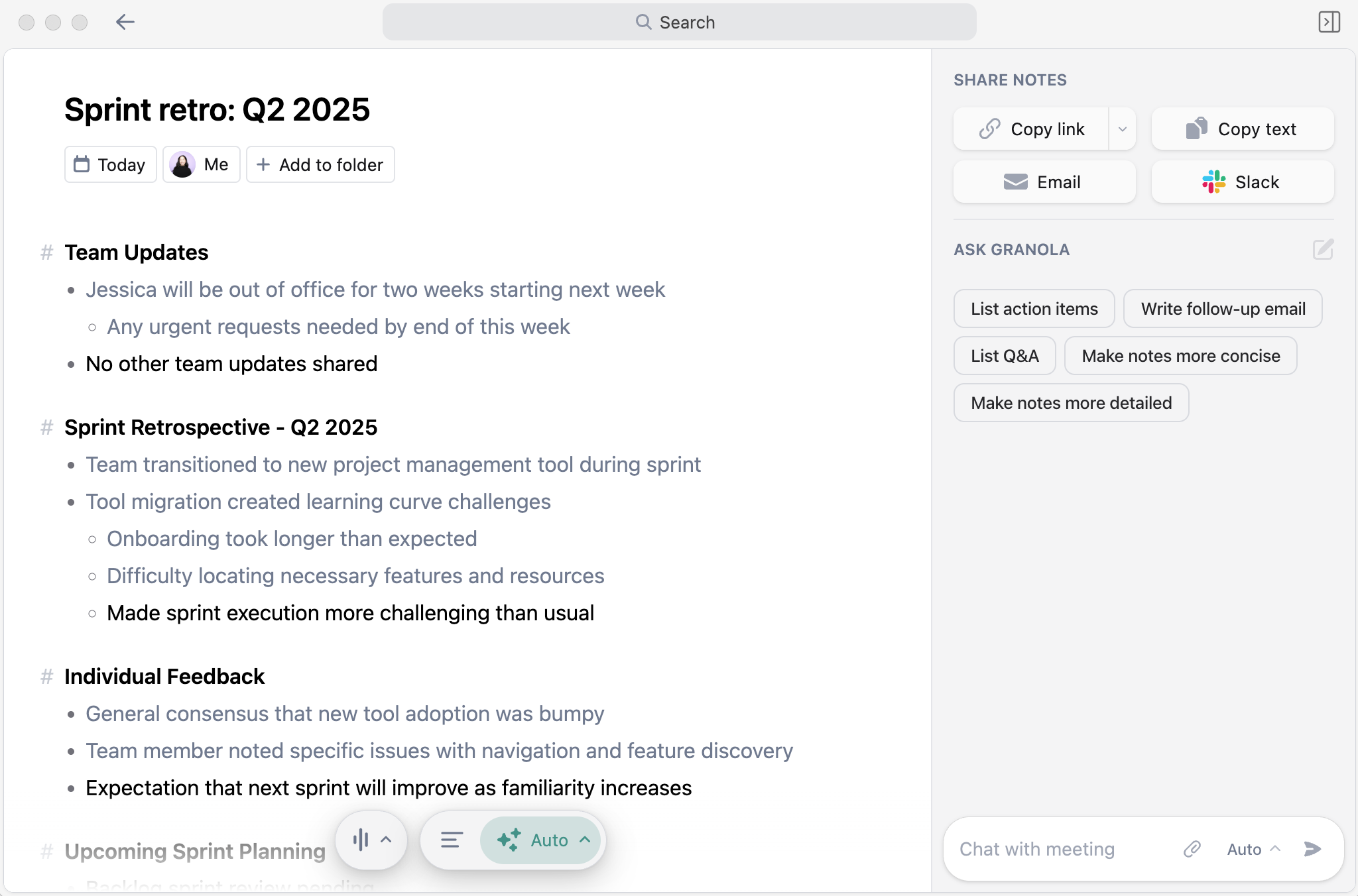
Vorteile von Granola:
Formatiert automatisch kontextbasierte Meeting-Notizen, aber Sie können auch kundenspezifische Meeting-Vorlagen verwenden.
Minimale, ablenkungsfreie Schnittstelle
Nachteile von Granola:
Keine integrierte Suchfunktion für Transkripte
Granola ist der Ersteller von KI-Notizen, über den alle sprechen. Wenn Sie während eines Meetings gerne aktiv Notizen machen, aber keine Details verpassen möchten, ist dies der KI-Meeting-Assistent für Sie. Granola transkribiert, fasst zusammen und analysiert Ihre Meetings automatisch. Es fungiert auch als Live-Notizblock, mit dem Sie manuell Notizen machen können, die Granola dann mit direkt aus dem Transkript abgerufenen Kontext erweitert.
In der Praxis sieht das so aus: Vor einer Sprint-Retrospektive möchten Sie vielleicht nur einen vorläufigen Ablaufplan in Granola notieren. Die KI transkribiert dann Ihr Meeting und mit einem Tastenklick auf fügt Granola relevante Details aus dem Transkript Ihren Notizen hinzu. Das Ergebnis ist eine kollaborative Erinnerung an das Meeting, die sowohl menschlich als auch vollständig wirkt.
Anstatt direkt an Ihren Anrufen teilzunehmen, zeichnet Granola den Ton von Ihrem Gerät auf, so dass es mit jedem Videokonferenztool funktioniert. Es unterstützt nicht das Transkribieren von Telefonanrufen (das haben Sie auf dem Radar), aber Sie können seine iPhone-Anwendung verwenden, um persönliche Meetings zu transkribieren.
Granola beinhaltet eine Handvoll nativer App-Integrationen, einschließlich HubSpot, Slack und Notion. Doch seine Zapier-Integration eröffnet wirklich neue Möglichkeiten. Mit Zapier können Sie Granola verbinden und zwar mit Tausenden von Anwendungen und orchestrierte KI-Systeme erstellen, die Ihre Meeting-Workflows voranbringen. Nehmen Sie das gleiche Sprint-Retro-Beispiel: Die integrierte KI von Zapier kann die Stimmung aus den Notizen von Granola analysieren und maßgeschneiderte Vorschläge in Notion (oder wo auch immer Ihr Team arbeitet) generieren, um Ihren nächsten Sprint zu verbessern. Dies sind einige vorgefertigte Vorlagen, um Ihnen den Einstieg zu erleichtern, oder Sie können mehr darüber erfahren, wie Sie Granola mit Zapier automatisieren.
Neue Attio-Notizen aus neu hinzugefügten Notizen in Ihrem Granola-Ordner erstellen.
Dateien aus Text in Google Drive erstellen, wenn dem Granola-Ordner neue Notizen hinzugefügt werden
Datenbank-Elemente in Notion aus einer neuen Granola-Notiz erstellen, die von AI by Zapier analysiert wurde
Granola Preise: Der Gratis-Tarif beinhaltet 25 Meeting-Transkripte. Kostenpflichtige Pläne ab 18 $/Monat und mit unbegrenzten Meeting-Transkripten.
Bester KI-Meeting-Assistent für Gesprächs-Analytics
Avoma
Plattformen: Zoom, Meet, Teams, BlueJeans, GoTo Meeting, Highfive, Uber Conference, Lifesize und andere Dialer-, Video-Konferenz- und CRM-Tools

Vorteile von Avoma:
Ideal für das Coaching von Vertriebsteams
Sehr einfach zu verwenden
Nachteile von Avoma:
Teuer
Es ist eine Sache, alle Ihre Meeting-Transkriptionen zu organisieren. Aus jedem dieser Elemente die zugrunde liegenden Informationen zu extrahieren, um bessere Entscheidungen zu treffen, ist eine ganz andere Sache. Avoma weiß, dass Transkriptionen nicht ausreichen, wenn Sie Verkaufsgespräche, UX-Interviews oder interne Besprechungen verbessern möchten. Aus diesem Grund bietet es eine Reihe von Tools, mit denen Sie mit der Leistungsfähigkeit der KI tief in jedes Meeting eintauchen können:
Ein Dashboard, in dem Sie die Gesamtzahl der Unterhaltungen verfolgen können, einschließlich der durchschnittlichen Anzahl von Meetings pro Benutzer.
Ein Tool, das Füllwörter aufspürt, damit Sie Ausdrücke, die den Redefluss stören, entfernen können („ähm“, „ah“ usw).
Eine Statistik zur Verfolgung von Monologen, mit der Sie sehen können, wie lange jemand ununterbrochen gesprochen hat, was besonders nützlich ist, um herauszufinden, an welchen Stellen Gespräche an Dynamik verlieren.
Ein Tracker für das Verhältnis von Sprechen zu Zuhören, mit dem Sie verstehen können, wie viel Sie zuhören sollten, bevor Sie in Kundengesprächen sprechen.
Ein Tool zur Wettbewerbsbeobachtung, mit dem Sie anhand der Aussagen Ihrer Kunden sehen können, wie Sie im Vergleich zu Ihren Mitbewerbern abschneiden. Avoma verfolgt jede Erwähnung der Konkurrenz und auch, ob Sie dabei Deals verloren oder gewonnen haben, sodass Sie die Informationen miteinander verknüpfen und Anpassungen vornehmen können.
Allgemeine Themenverfolgung, damit Sie wissen, worüber die Leute am meisten reden, aufgeschlüsselt nach Keywords. Es gibt auch einen Tracker, der Sie darüber informiert, wann jedes Thema normalerweise in die Konversation aufkommt. Dies hilft Ihnen bei der Strukturierung Ihrer zukünftigen Meetings.
Außerdem profitieren Sie von einer Reihe von Coaching-Tools, einschließlich KI-Bewertungen, damit Sie neuen Vertriebsmitarbeitenden helfen können, schneller Fuß zu fassen und mehr Deals abzuschließen.
Dank dieses Toolkits eignet sich Avoma hervorragend für Teams mit Kundenkontakt, sei es im Support oder im Vertrieb. Es hilft dabei, die Transparenz für Führungskräfte zu verbessern, damit Sie bessere Entscheidungen treffen und Erfolge mit Ihrem Team erzielen können. Das Entwicklerteam hat sich intensiv mit CRM-Integrationen befasst und bietet native Integrationen für Salesforce, HubSpot, Copper und Pipedrive, sodass Sie sich auf die kontinuierliche Optimierung konzentrieren können, anstatt sich mit endlosen Verwaltungsaufgaben zu beschäftigen. Außerdem können Sie Avoma mit Zapier integrieren und es mit Tausenden von anderen Anwendungen verbinden. Hier sind ein paar Vorlagen für den Einstieg.
Senden Sie Slack-Nachrichten für neue Unterhaltungen in Avoma
Erstellen Sie neue Notion-Datenbankelemente aus neuen Avoma-Konversationen
Erstellen Sie Google Sheets-Zeilen für neue Avoma-Gespräche
Avoma Preis: Kostenpflichtige Pläne ab 19 $/Nutzer/Monat (jährliche Abrechnung) für bis zu 25 Nutzer.
Der beste KI-Meeting-Assistent für KI-gestützte Suche
Tl; dv
Plattformen: Zoom, Meet, Teams

Vorteile von tl;dv:
Großzügiger kostenloser Plan
Schont die Ressourcen Ihres PCs
Nachteile von tl;dv:
Die Teilnahme an der Aufnahme kann fehlschlagen, wenn die Server von tl;dv überlastet sind
Vor dem Zeitalter der Social Media waren Foren sehr beliebt. Niemand mochte es, einen neuen Beitrag mit einer Textwand zu sehen, daher sah man häufig verärgerte Benutzer, die „tl;dr“ („zu lang, nicht gelesen“) schrieben und dann zum nächsten Beitrag übergingen.
Das Team von tl;dv ist sich bewusst, dass Ähnliches bei Aufzeichnungen von Meetings passieren kann, insbesondere wenn die Teilnehmer sich intensiv mit den neuesten Marketingkennzahlen auseinander setzen müssen. Um Ihrem Team zu helfen, den vollständigen Überblick zu behalten, bietet tl;dv zwei Tools an:
Ein KI-Berichtsabschnitt, der Informationen aus mehreren Besprechungen gleichzeitig extrahiert und den Sie so einstellen können, dass er wöchentlich oder monatlich wiederholt wird.
Eine leistungsstarke KI-gestützte Suchfunktion: Basierend auf dem eingegebenen Suchbegriff werden detaillierte Informationen zu Besprechungen und Transkript-Auszügen angezeigt, die der Suchanfrage entsprechen.
Und das ist noch nicht alles. Sie können dem Transkript manuelle Notizen hinzufügen, einschließlich Zeitstempeln. Sie können eine Reihe von Ordnern erstellen, um Anrufe zu trennen, sodass Sie diese später leicht durchsuchen können. Und wenn Sie kleine Informationshäppchen teilen möchten, können Sie einen kurzen Videoclip erstellen, indem Sie das Transkript hervorheben und auf eine Schaltfläche klicken. Später können Sie den Link mit Ihrem Team teilen oder ihn an Notion, HubSpot, Salesforce oder Slack senden.
tl;dv wird kontinuierlich um Features erweitert, die Manager, Vertriebs- und Customer Success Teams unterstützen sollen. Es bietet nun Einblicke in die Sprecher, eine Aufschlüsselung der Sprechzeit, der Fragen pro Stunde und sogar der Anzahl der Wörter pro Minute, die Sie äußern. Und wenn es auf Schnelligkeit ankommt, können Sie tl;dv mit Zapier verbinden, um auf Gedanken-Geschwindigkeit zu upgraden. Erfahren Sie mehr darüber, wie tl;dv automatisiert wird, oder probieren Sie diese vorgefertigten Workflows aus.
Erstellen Sie Seiten in Notion für new tl; DV-Aufnahmen
Erstell Google Docs-Dokumente aus Texten für neue tl;dv-Transkripte.
Erstellen Sie Seiten in Notion für new tl; DV-Transkripte
tl;dv Preis: Gratis-Tarif für unbegrenzte Zoom- und Meet-Transkriptionen verfügbar. Kostenpflichtige Pläne ab 18 $/Nutzer/Monat (jährliche Abrechnung).
Bester KI-Meeting-Assistent zur Verbesserung der Audioqualität
Krisp
Plattformen: Alle

Vorteile von Krisp:
Lokalisiert die Akzente anderer Personen in Echtzeit, um Ihnen zu helfen, sie besser zu verstehen
Keine Bots im Anruf
Nachteile von Krisp:
Kann Ihre Stimme je nach Hardware manchmal verzerren
Selbst mit hervorragenden Kommunikationsfähigkeiten ist es manchmal schwierig, sich in einem Meeting verständlich zu machen – insbesondere, wenn die Kinder im Hintergrund für Unruhe sorgen. Seien Sie kein Spielverderber: Verwenden Sie stattdessen Krisp, um Ihre Audioqualität mithilfe von KI zu verbessern. Es bietet außerdem Transkriptionsfunktionen, mit denen Sie alle Ihre Meetings auch in Text umwandeln können, sodass es gut in den Rahmen unserer Diskussion hier passt.
Sie müssen Krisp auf Ihrem Computer installieren, damit es seine Arbeit verrichten und einige neue Audiogeräte zu Ihrem Gerät hinzufügen kann. Sie müssen es in Ihren Zoom- und Meet-Anwendungen als Audioeingang und -ausgang auswählen, was die Einrichtung etwas komplizierter macht – es gibt jedoch eine gute Anleitung, die Sie dabei unterstützt. Aufgrund dieser Einrichtungserfahrung benötigt Krisp keine Bots, die Ihren Anrufen beitreten, was letztendlich zu einer nahtloseren Erfahrung führt.
Neben seiner hohen Effektivität – es kann Musik, Klingeltöne und Hintergrundgeräusche herausfiltern, ohne dass der Ton seltsam wird – hat es noch eine weitere Eigenschaft, die ich sehr schätze. Da die Anwendung auf Ihrem Computer ausgeführt wird, verbraucht sie Systemressourcen, um Ihren Ton zu optimieren. Das Positive daran ist, dass nur ein geringfügiger Teil der Rechenleistung und eine bescheidene Menge an RAM benötigt werden, sodass Ihre Videoanrufe (die stark von diesen beiden Computerparametern abhängen) durch die Verwendung von Krisp nicht wesentlich beeinträchtigt werden.
Denken Sie daran, dass Sie bei Audioeingaben Krisp zur Optimierung verwenden können. Schauen Sie in die Taskleiste Ihres Computers und passen Sie die Einstellungen für die jeweilige Aufgabe an. Und nun ist Ihr Audio kristallklar und Sie können Krisp mit Zapier verbinden, um Ihre Meeting-Transkripte zu automatisieren. Erfahren Sie mehr darüber, wie Krisp automatisiert wird oder starten Sie mit einem dieser vorgefertigten Workflows.
Neue Krisp-Transkripte als Dateien auf Google Drive hochladen
Erstellen Sie neue Notion-Datenbankelemente aus neu generierten Krisp-Zusammenfassungen
Copy and manage new Krisp transcripts as files in Google Drive
Krisp Preis: Gratis-Tarif verfügbar für unbegrenzte Transkriptionen und 60 Minuten Geräuschunterdrückung/Tag. Kostenpflichtige Pläne ab 8 $/Nutzer/Monat (jährliche Abrechnunf).
Bester KI-Meeting-Assistent für inklusive Besprechungen
Equal Time
Plattformen: Zoom, Meet, Teams

Vorteile von Equal Time:
Verfolgt Fragen und Keywords
Erfasst die Anwesenheit
Nachteile von Equal Time:
Die Interface ist nicht so ansprechend wie bei anderen Lösungen
Bis jetzt haben Sie möglicherweise bereits zahlreiche Artikel gelesen, die beschreiben, wie Introvertierte großartige Einblicke zu bieten haben. Sie sind aufmerksam und sorgfältig, aber es fehlt ihnen der Impuls, ihr Fachwissen von sich aus mit anderen zu teilen. Wenn bei Ihren Meetings immer die Extrovertierten die Show stehlen, hilft Ihnen Equal Time dabei, herauszufinden, wer zu welcher Kategorie gehört, und alle dazu zu bringen, sich gleichermaßen zu beteiligen.
Sobald Sie Equal Time in Google Meet oder Zoom integriert haben, sehen Sie eine Seitenleiste mit den folgenden Informationen in Echtzeit:
Die Redezeit für jeden Meeting-Teilnehmer, angezeigt als Prozentsatz.
Der Inklusionsscore des Meetings, der misst, wie gut die Zeit unter allen Teilnehmern verteilt ist.
Ein Monologzähler, der dabei hilft, zu verfolgen, wie oft das Gespräch abgebrochen wurde.
Ein Kreisdiagramm mit der Sprechverteilung innerhalb der Gruppe, damit Sie die Personen nach Rollen oder Teams aufteilen und sicherstellen können, dass jeder proportional viel Redezeit erhält.
Wenn das Meeting vorbei ist, erhalten Sie eine E-Mail mit der Aufschlüsselung dieser Statistiken. Sie können die Gesprächszeit jedes Teilnehmers im Detail einsehen, zusammen mit einer Reihe von Angaben, die Ihnen zeigen, ob die Person im Meeting gesprochen hat oder nicht, ob sie zu spät gekommen ist oder ob sie dazu neigt, Monologe zu halten. Darunter finden Sie die typische, von KI erstellte Zusammenfassung des Meetings sowie eine Reihe von Tipps, um Ihre Meetings in Zukunft zu verbessern.
Wenn Sie zum Dashboard gehen, können Sie alle diese Informationen sowie einige zusätzliche Angaben einsehen. Sie können eine einfache Stimmungsanalyse für das Meeting erhalten, die Anzahl der gestellten Fragen erfahren (und durch einen Klick alle Fragen lesen) und klar erkennen, wer zu viel oder zu wenig zur Unterhaltung beiträgt.
Auch wenn die Benutzerfreundlichkeit der Anwendung nicht ganz so hoch ist wie bei anderen auf dieser Liste, sind die Features robust genug, um das auszugleichen, insbesondere wenn Sie Schwierigkeiten haben, alle ins Boot zu holen.
Equal Time Preis: Gratis-Tarif verfügbar für 40 Minuten Transkription pro Meeting. Kostenpflichtige Pläne ab 15 $/Monat (jährliche Abrechnung).
Bester KI-Meeting-Assistent zum Stellen von Fragen zu Ihren Meetings
Otter
Plattformen: Zoom, Meet, Teams

Vorteile von Otter:
Unterstützt die Trennung von Meetings nach Arbeitsbereichen, wenn Sie mehrere Teams haben
Kann auch hochgeladene Audio- und Videodateien transkribieren
Nachteile von Otter:
Schwierigkeiten bei der Transkription von Fachsprache
Lernen Sie den KI-Chat von Otter kennen, ein Tool, das Sie unter anderem darüber informiert, ob Sie Arbeit zu erledigen haben. Wenn Sie fragen „Wurde ich in diesem Meeting erwähnt?“, erhalten Sie im Chat eine Aufschlüsselung aller Ihnen zugewiesenen Aufgaben. Auf diese Weise bleiben Sie auch auf dem Laufenden, wenn Sie während eines Anrufs kurz weg müssen – oder ihn ganz verpassen, weil Sie bei einem anderen Projekt ein Problem lösen müssen.
Das ist eine von vielen Fragen, die Sie zu Ihren Meetings stellen können. Ich habe ein Testmeeting mit mir selbst transkribiert, in dem ich die Zukunft der Waschmittelindustrie diskutierte (Sauberkeit ist halt wichtig) und dem Bot viele Fragen gestellt, um zu sehen, wie tief er gehen könnte. Ich wollte wissen, was wir tun können, um die Nachhaltigkeit zu erhöhen oder wie KI zur Verbesserung der Seifenherstellung eingesetzt werden kann. In allen Fällen antwortete es kohärent mit angemessenen Ideen, mehr oder weniger auf dem Niveau von ChatGPT.
Dies ist nicht nur hilfreich für Einzelpersonen. Otter verfügt über Features, mit denen Sie innerhalb von Kanälen mit Ihrem Team auf der Plattform kommunizieren können. Wenn Sie die KI für einen dieser Dienste aktivieren, können Sie Otter erwähnen, um Fragen zu einem Meeting zu stellen, z. B. was beschlossen wurde und wie die nächsten Schritte aussehen. Anschließend können Sie Teammitglieder erwähnen, um Aufgaben zuzuweisen und während des Projektfortschritts auf dem Laufenden zu bleiben. Und wenn Sie lieber mit Slack arbeiten, ist das auch kein Problem: Otter lässt sich darin integrieren, sodass Sie diese Snippets an Ihre internen Kanäle senden können.
Es gibt einen letzten Einstiegspunkt zum KI-Chat. Wenn Sie im linken Hauptmenü darauf klicken, können Sie auf eine Konto-weite Chat-basierte Suche zugreifen. Anstatt sich also nur auf das Meeting zu konzentrieren, an dem Sie gerade mit Ihrem Team zusammenarbeiten, können Sie Fragen zu den letzten Meetings und Themenschwerpunkten stellen oder überprüfen, ob Ihnen Aufgaben zugewiesen wurden.
Dies ist eine willkommene Neuerung in der Kategorie, die das Erlebnis stärker auf den Chat ausrichtet. Wenn Ihnen die Funktionsweise von ChatGPT gefällt, könnte Otter KI Chat ein ähnliches Erlebnis bieten, jedoch in Verbindung mit Ihren Meetings. Mit Otter können Sie noch mehr erreichen, wenn Sie es mit Zapier verbinden, um automatisch neue Aufnahmen zu erstellen oder Ihre Aufnahmen an andere Anwendungen zu senden. Erfahren Sie mehr darüber, wie Otter automatisiert wird, oder beginnen Sie mit einer dieser vorgefertigten Vorlagen.
Erstellen Sie Google Docs mit Zusammenfassungen und Transkripten für neue Otter-Anrufe
Erstellen Sie Notion-Seiten mit Zusammenfassungen und Transkripten für neue Otter.ai-Aufzeichnungen
Dateien aus neuen Otter.ai-Aufzeichnungen in Google Drive erstellen
Otter Preis: Kostenloser Plan für bis zu 300 Minuten/Monat verfügbar. Kostenpflichtige Pläne ab 8,33 $/Nutzer/Monat (jährliche Abrechnung).
Bester KI-Meeting-Assistent für Datenschutz und Sicherheit
Fellow
Plattformen: Zoom, Meet, Teams

Nachteile von Fellow:
Kann alle Informationen zu einem Thema oder Projekt verfolgen
Ermöglicht Ihnen, Meeting-Vorlagen zu erstellen (und verfügt über eine umfangreiche eigene Bibliothek)
Nachteile von Fellow:
Die Desktop-Anwendung ist etwas fehlerhaft
Was würde passieren, wenn die Meetings Ihres Unternehmens an die Öffentlichkeit gelangen würden? Darüber möchten wir gar nicht erst nachdenken. Schauen Sie sich stattdessen Fellow und seine starken Datenschutz- und Sicherheits-Features an, die Ihre Gespräche ohne zusätzliche Einrichtung schützen.
Obwohl alle Anwendungen auf der Liste über ein hohes Maß an Sicherheit verfügen, geht Fellow noch einen Schritt weiter und ist diesbezüglich sehr transparent. Mit der Vanta Plattform zur Verwaltung seiner Schutzrichtlinien können Sie sehen, wie oft sie auf Schwachstellen getestet wurde, welche Sicherheitskontrollen vorhanden sind und wie die Beziehungen zu den verwendeten Anbietern aussehen. Sie sehen OpenAI auf der Liste und dass es ihnen beispielsweise untersagt ist, Modelle mit Ihren Daten zu trainieren.
Jetzt, da Sie beruhigt sein können, können Sie sich auf die Produktivität konzentrieren. In dieser Hinsicht leistet Fellow hervorragende Arbeit: Es wurde entwickelt, um Ihnen bei der Zeitplanung zu unterstützen, indem es Ihnen einen Feed und einen Kalender mit anstehenden Besprechungen anzeigt, sodass Sie auf einen Blick sehen können, wie Ihr Tag verläuft. Wenn Sie Ihr Team einladen, können Sie in Kanälen zusammenarbeiten und Meetings für einen einfachen Zugriff organisieren. Es kümmert sich zudem um den gesamten Besprechungszyklus: von Meeting-Unterlagen und Tagesordnungen über Notizen und Aufgaben bis hin zu Analytics und einem Fellow-Copilot, der alle Ihre Fragen zu Ihren Meetings beantwortet.
Und mit über 50 nativen Integrationen macht Fellow es einfach, alle Anwendungen zusammenzuführen, die Sie in Ihrem Unternehmen nutzen. Sollten Sie immer noch nicht finden, wonach Sie suchen, können Sie Fellow mit Zapier verbinden, um die Liste der Integrationen auf Tausende von Anwendungen zu erweitern. Auf diese Weise können Sie automatisch Benachrichtigungen senden oder Aufgaben in Ihren anderen Anwendungen basierend auf Aufgaben von Fellow erstellen. Dies sind einige Beispiele für den Einstieg.
Todoist-Aufgaben aus neuen, mir zugewiesenen Fellow-Aufgaben erstellen
Erstellen Sie Google-Aufgaben aus neuen, Ihnen zugewiesenen Fellow-Aufgaben
Complete Fellow action items when new tasks are completed in Google Tasks
Fellow Preis: Gratis-Tarif verfügbar für 5 KI-Aufzeichnungen/ Nutzer. Kostenpflichtige Pläne ab 7 $/Nutzer/Monat (jährliche Abrechnung).
Bester kostenloser KI-Meeting-Assistent
Klafter
Plattformen: Zoom, Meet, Teams

Vorteile von Fathom:
Einfaches Teilen von Meetings
Keyword-Benachrichtigungen (nur im kostenpflichtigen Plan)
Nachteile von Fathom:
Einige Eigenheiten bei der Verwendung mit Meet und Teams
Eines der ersten Dinge, die Sie auf der Landingpage von Fathom lesen werden, ist, dass sie völlig kostenlos ist. Der Haken? Es gibt keinen. Das Entwicklerteam möchte die Bekanntheit seines Tools steigern und bietet daher eine großzügige kostenlose Version an, mit der Sie alle Ihre Besprechungen transkribieren können.
Dies ist die Grundlage. Sobald das Meeting beendet ist, können Sie eine Zusammenfassung erstellen und diese Informationen an das CRM Ihrer Wahl oder direkt an den entsprechenden Slack-Kanal senden. Darüber hinaus können Sie kurze Clips Ihrer Besprechung erstellen, diese zu Wiedergabelisten hinzufügen und mit anderen teilen – eine hervorragende Möglichkeit, Einblicke aus verschiedenen Meetings zu organisieren. Fathom bietet alle Kern-Features dieser Kategorie kostenlos an und ist daher ideal, wenn Sie keine erweiterten Features benötigen.
Wenn Sie häufig Content kopieren und einfügen, wird Sie diese Möglichkeit interessieren: Wenn Sie Content aus Fathom kopieren und an anderer Stelle einfügen, wird er vollständig formatiert übernommen, sodass Sie ihn später nicht mehr anpassen müssen.
Die kostenlose Version bietet viel, aber wenn Sie weitere Features benötigen, gibt es natürlich einen kostenpflichtigen Plan. Wenn Sie sich für den Team-Plan entscheiden, können Sie alle Ihre Meetings in einem Tab „Team-Anrufe“ organisieren, die Meeting-Statistiken für jedes Mitglied einsehen (nützlich für das Coaching von Verkaufsgesprächen), Benachrichtigungen konfigurieren, die als Pop-up erscheinen, wenn ein Keyword erwähnt wird, und eine Reihe von Automatisierungsfeatures nutzen, um die Verbindungen zu Ihrem CRM und anderen Anwendungen zu vereinfachen.
Sie können mit Fathom noch mehr erreichen, wenn Sie es mit Zapier verbinden, sodass Sie Aufzeichnungen, Transkripte, Zusammenfassungen und Aufgaben direkt an die anderen Anwendungen senden können, die Sie am häufigsten verwenden. Erfahren Sie mehr darüber, wie Fathom automatisiert wird, oder starten Sie mit einem dieser vorgefertigten Workflows.
Erstell Google Docs-Dokumente aus neuen Fathom-Transkripten.
Erstellen Sie neue Datenbankelemente in Notion aus neuen KI-Zusammenfassungen in Fathom
Neue Fathom-Aufnahmen als Dateien auf Google Drive hochladen
Fathom bietet wirklich viele Vorteile. Wenn Sie sich nicht sicher sind, ob ein KI-Meeting-Assistent Ihre Produktivität steigern kann, sollten Sie diese Lösung unbedingt testen.
Fathom Preis: Kostenlose Version für Einzelpersonen verfügbar. Kostenpflichtige Pläne ab 15 $/Nutzer/Monat (jährliche Abrechnung).
Mehr lesen: Fathom versus Fireflies
KI-Meeting-Notizen nutzen
Da alle Ihre Meetings nun in Textform transkribiert sind, können Sie sie viel einfacher durchsuchen, ohne dass Sie auf einer Video-Zeitleiste mühsam vor- und zurückspulen müssen. Darüber hinaus wird die Zusammenarbeit und die gemeinsame Nutzung von Besprechungen mit allen Beteiligten erleichtert.
Und wenn zu viele Meetings die Produktivität Ihres Teams gefährden, können diese Tools eine großartige Möglichkeit sein, die Gesamtzahl der Teilnehmer zu reduzieren. Da Sie die wichtigen Teile jedes Anrufs gemeinsam nutzen können, kann Ihr Team weiterarbeiten und sich abstimmen, während die Projekte auf Kurs bleiben.
Verwandte Lektüre:
Dieser Artikel wurde ursprünglich im Juli 2023 veröffentlicht. Das letzte Update, mit Beiträgen von Jessica Lau, war im Juli 2025.